今回は、After Effects標準エフェクトでこのようなグリッチエフェクトを作っていきたいと思っています。
ロゴを配置
ロゴを配置します。
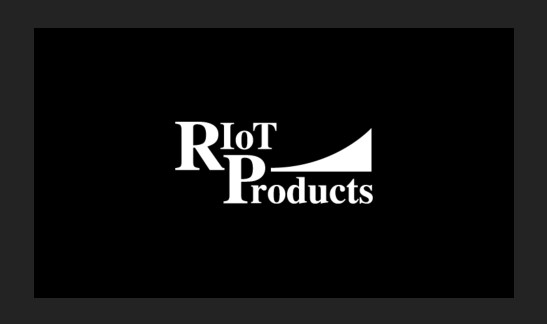
ロゴレイヤーをプリコンポーズ
ロゴのレイヤーをプリコンポーズします。
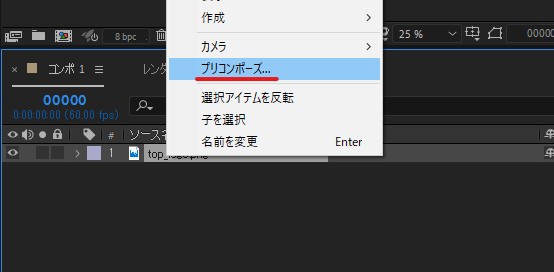
新規平面レイヤーを作成
「Ctrl + Y」で新規平面レイヤーを作成し、レイヤー名を「Fractal」とします。
「フラクタルノイズ」を適用
「fractal」レイヤーにエフェクト「ノイズ&グレイン」から「フラクタルノイズ」を適用します。
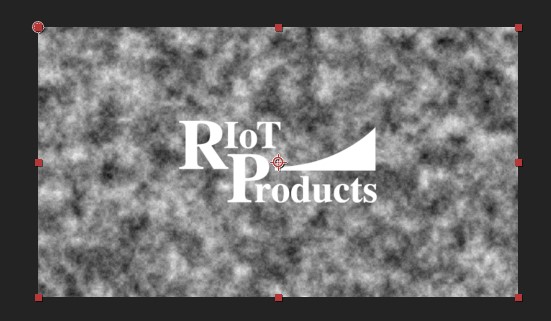
パラメータを調整します。
- フラクタルの種類 : ダイナミック(プログレッシブ)
- ノイズの種類 : ブロック
- コントラスト : 320
「縦横比を固定」のチェックを外します。
- スケールの幅 : 1600
- スケールの高さ : 60
「展開」のストップウォッチを「Alt」キーを押しながらクリックし、エクスプレッションを設定します。
- time*3500
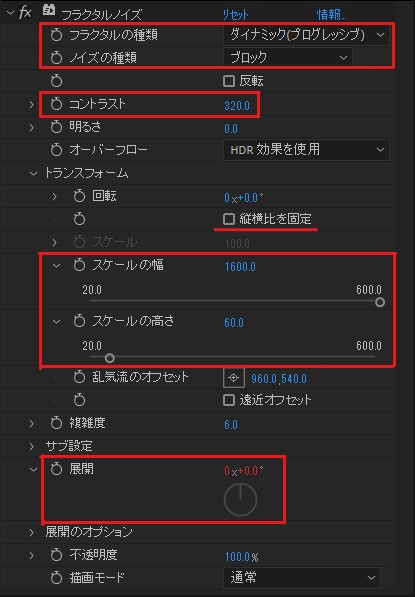

するとこのようになりました。
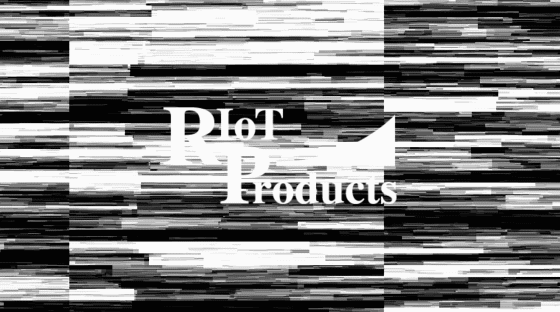
「Fractal」レイヤーを複製
「Fractal」レイヤーを複製します。
元の「Fractal」レイヤーと複製したレイヤーを2つともプリコンポーズします。
コンポジション名を「Fractal mask」と「Fractal displace」とします。

「Fractal mask」レイヤー内に入ります。
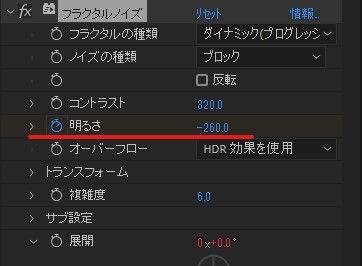
【0秒】のところでキーフレームを打ちます。
- 「明るさ」: -260
続いて、
【1秒】のところでキーフレームを打ちます。
- 「明るさ」: 250
キーフレームを選択し、「F9」でイージーイーズをかけます。
グラフエディターを開き、このようにグラフを調整します。
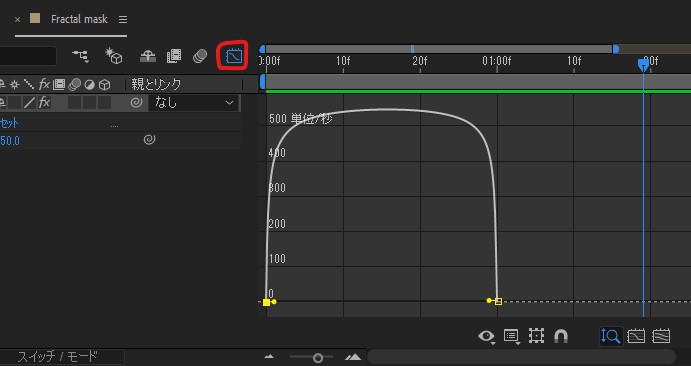
一番上のコンポジションに戻ります。
ロゴレイヤーのトラックマットを「ルミナンスキーマットFractal mask」に設定します。
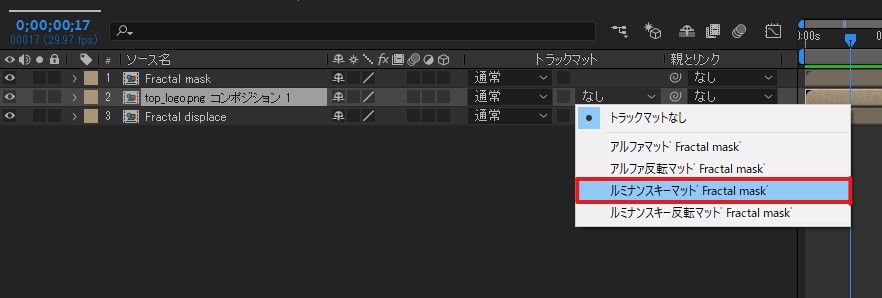
するとこのようになります。
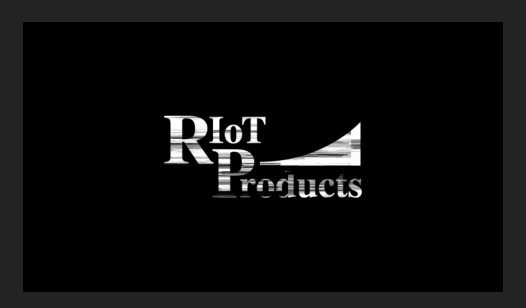
「ディスプレイスメントマップ」を適用
ロゴレイヤーにエフェクト「ディストーション」から「ディスプレイスメントマップ」を適用します。
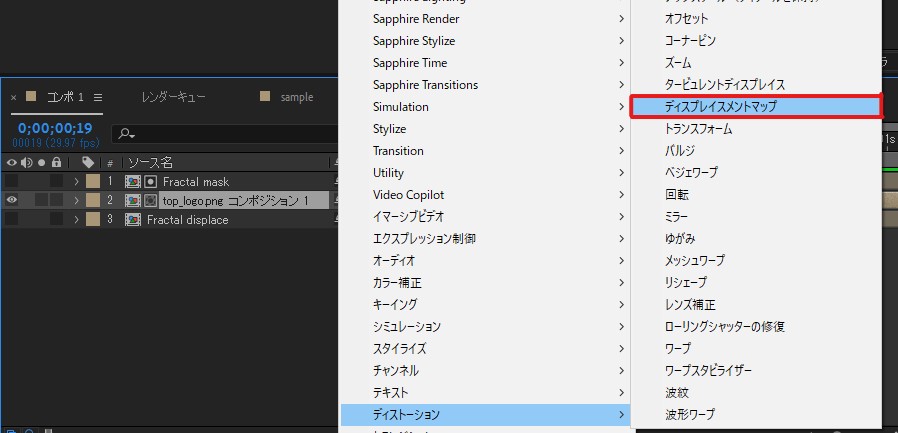
「マップレイヤー」を「Fractal displace」レイヤーに設定します。
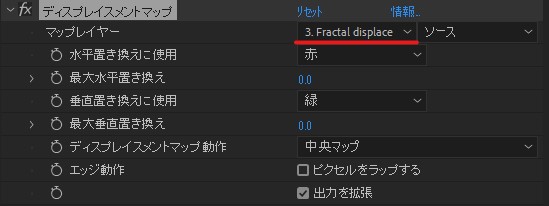
「最大水平置き換え」のパラメータにキーフレームを打ちます。
- 【0秒】: 0.0
- 【10f】: 80.0
- 【13f】: 0.0
- 【22f】: 0.0
- 【24f】: 80.0
- 【26f】: 0.0
こちらの6箇所にキーフレームを打ってみます。

するとこのようになりました。
このように、「ディスプレイスメントマップ」のキーフレームを調整することでノイズの加減を調節します。
「Fractal mask」/「Fractal displace」/ロゴレイヤーをプリコンポーズ
次に、「Fractal mask」/「Fractal displace」/ロゴレイヤーをプリコンポーズします。
プリコンポーズしたレイヤーを3つに複製し、それぞれ「赤」・「緑」・「青」とレイヤー名を変更しておきます。
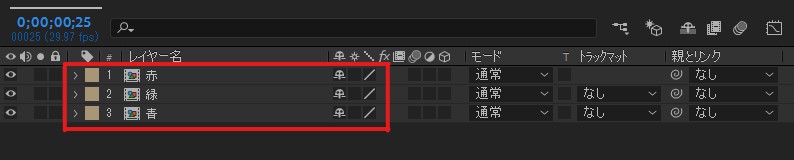
「チャンネルシフト」を適用
赤・緑・青のそれぞれのレイヤーにエフェクト「チャンネル」から「チャンネルシフト」を適用します。
各レイヤーのパラメータを設定します。
【赤】
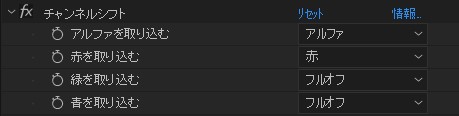
【緑】
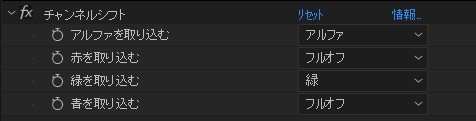
【青】
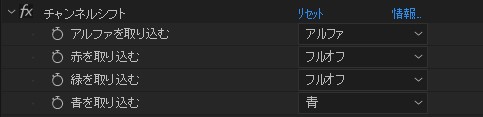
続いて、「赤」・「緑」レイヤーの描画モードを「加算」にします。

最後に、「赤」・「緑」レイヤーを1フレームずつずらして完成です。